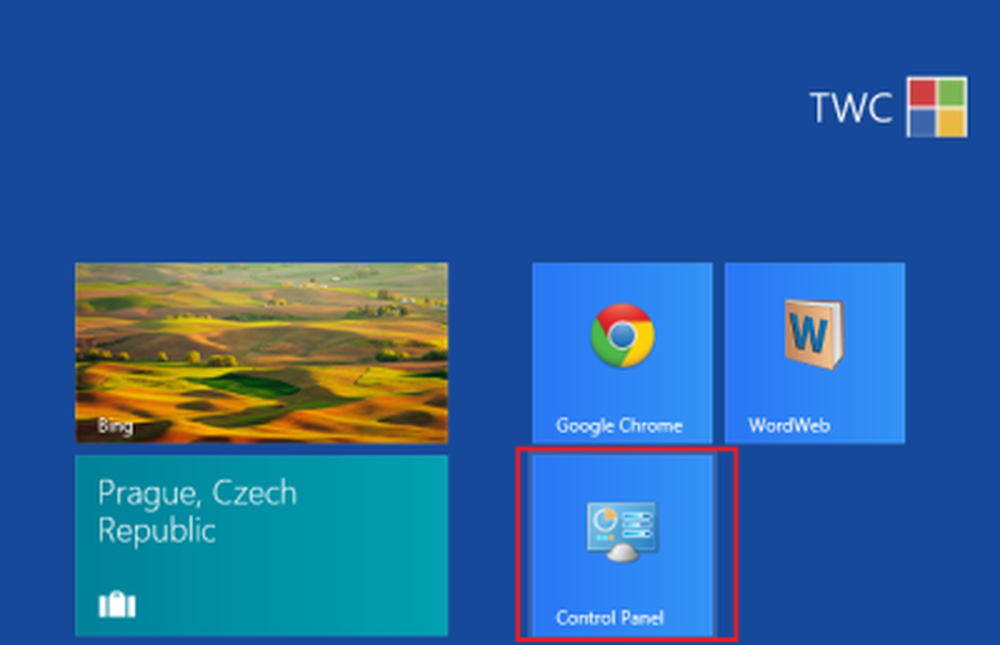Cum să conectați folderele speciale ca plăci de bază la Windows 8 Start Screen

Uneori, este posibil să doriți să fixați folderele Windows speciale ca plăci în fereastra de pornire Windows 8. În acest post, vă vom îndruma prin procesul de a face acest lucru. Ca exemplu vom lua Panou de control și adăugați-l ca o piesă Windows 8 Start Screen. Desigur, în cazul panoului de control, puteți să o faceți întotdeauna prin ecranul Start> Charms> Căutați panoul de control> Clic dreapta> Pin pentru a porni cu ușurință, dar este posibil să nu fie cazul tuturor folderelor speciale din Windows.
Puneți folderele speciale ca plăci în ecranul de pornire Windows 8
Așa cum am menționat, ca un exemplu vom lua Control Panel. Mai întâi, creați o scurtătură. Pentru aceasta, faceți clic-dreapta în spațiul gol al ecranului Desktop și alegeți opțiunea "New" și apoi "Shortcut".
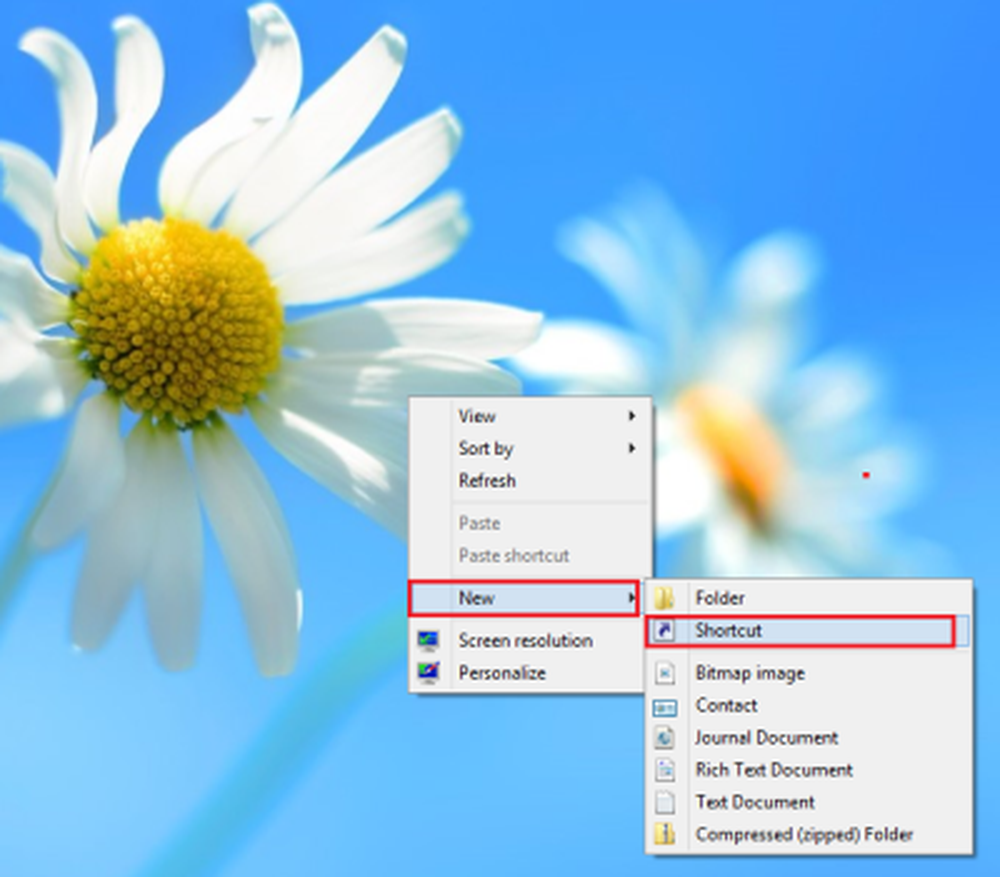
Un expert de creare a comenzii rapide se va afișa pe ecranul computerului, întrebându-vă despre elementul pentru care doriți să creați o comandă rapidă. Introduceți următoarea adresă
% windir% \ explorer.exe shell ::: 26EE0668-A00A-44D7-9371-BEB064C98683
în câmpul gol și faceți clic pe "Următorul" pentru a continua.
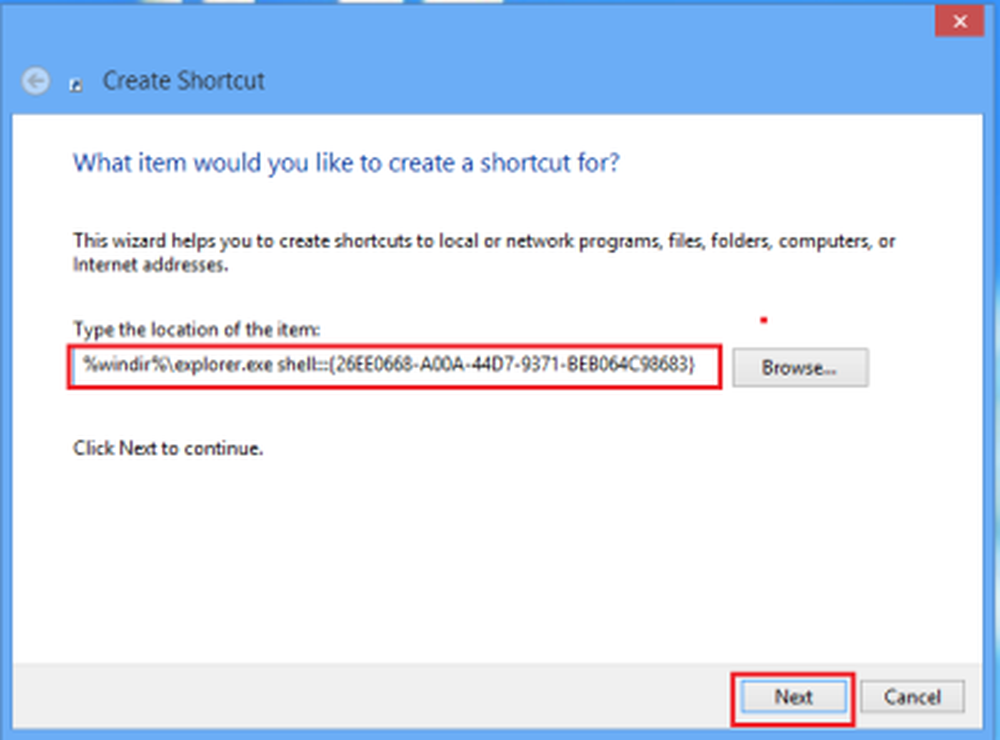
Acum numiți comanda rapidă și dă click pe "Finish" pentru a finaliza procesul de creare a comenzii rapide. Prin defaut, Explorer este adăugat ca nume al comenzii rapide. Trebuie să îl schimbați în Panoul de control.
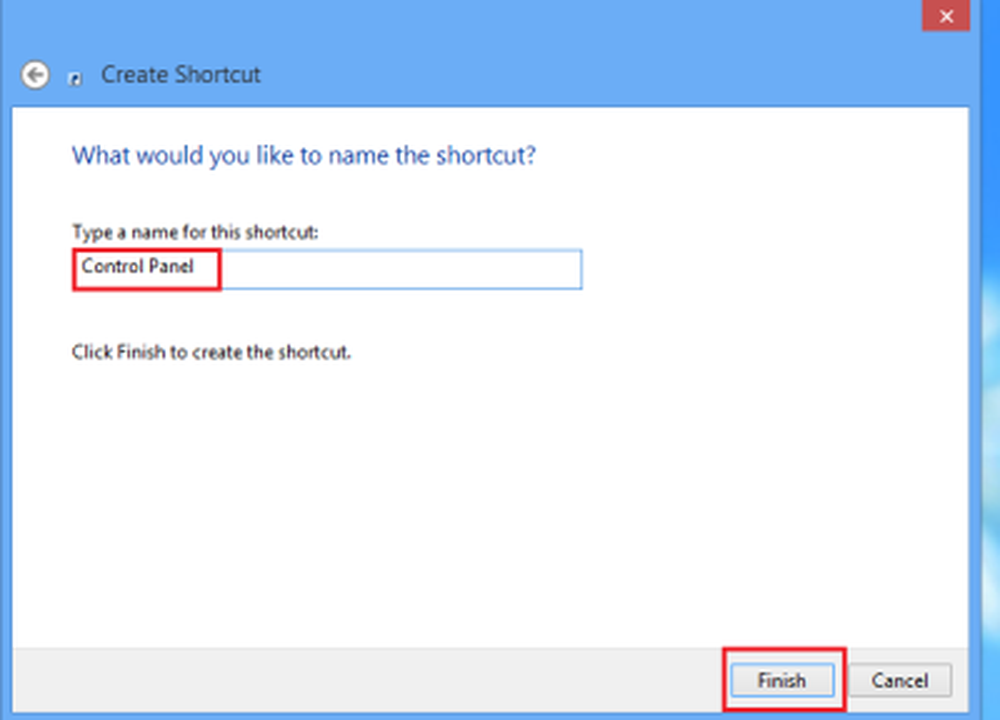
După ce ați terminat pasul de mai sus, veți găsi o comandă rapidă creată pe ecranul Desktop. Aceasta ne completează prima noastră sarcină.
Acum, faceți clic dreapta pe comanda rapidă creată și alegeți opțiunea "Proprietăți" din meniul contextual.
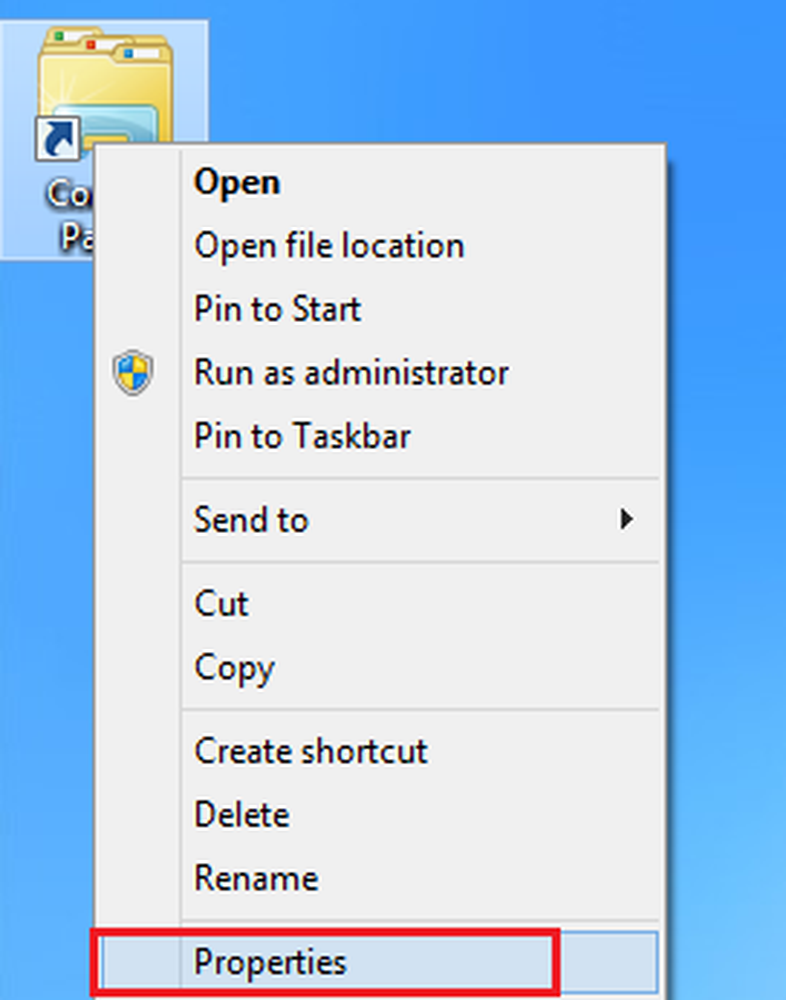

Pe ecranul computerului va apărea o fereastră Change Icon. Introduceți următoarea adresă în caseta de text:
% SystemRoot% \ System32 \ Shell32.dll
și apăsați OK.
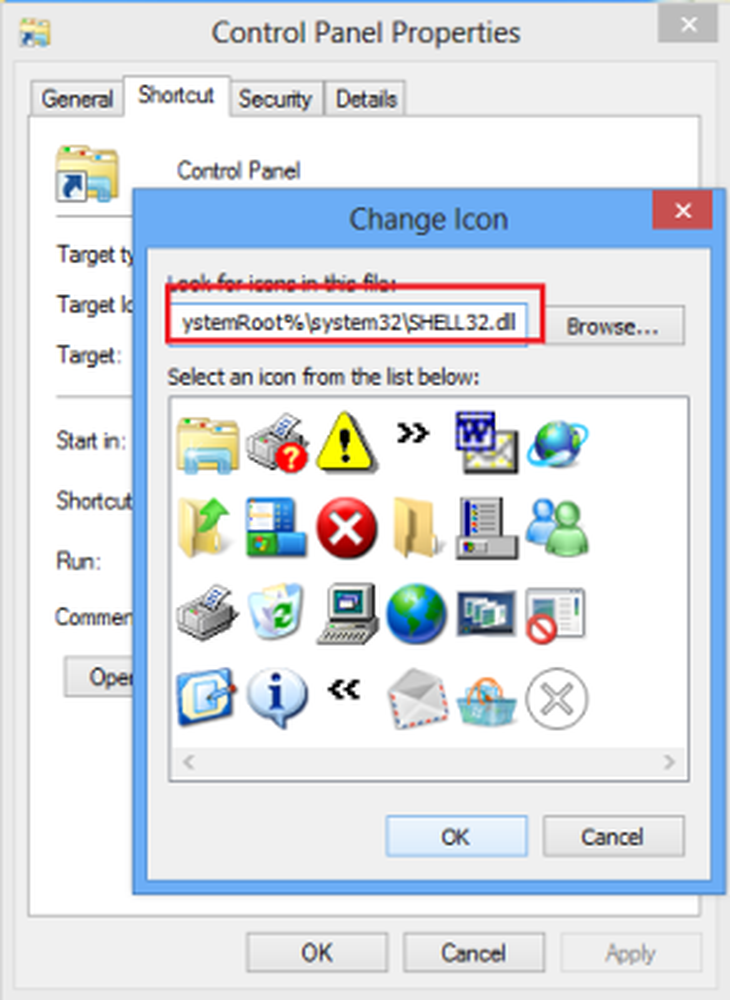
Apoi, găsiți pictograma Panou de control și faceți din nou clic pe OK.
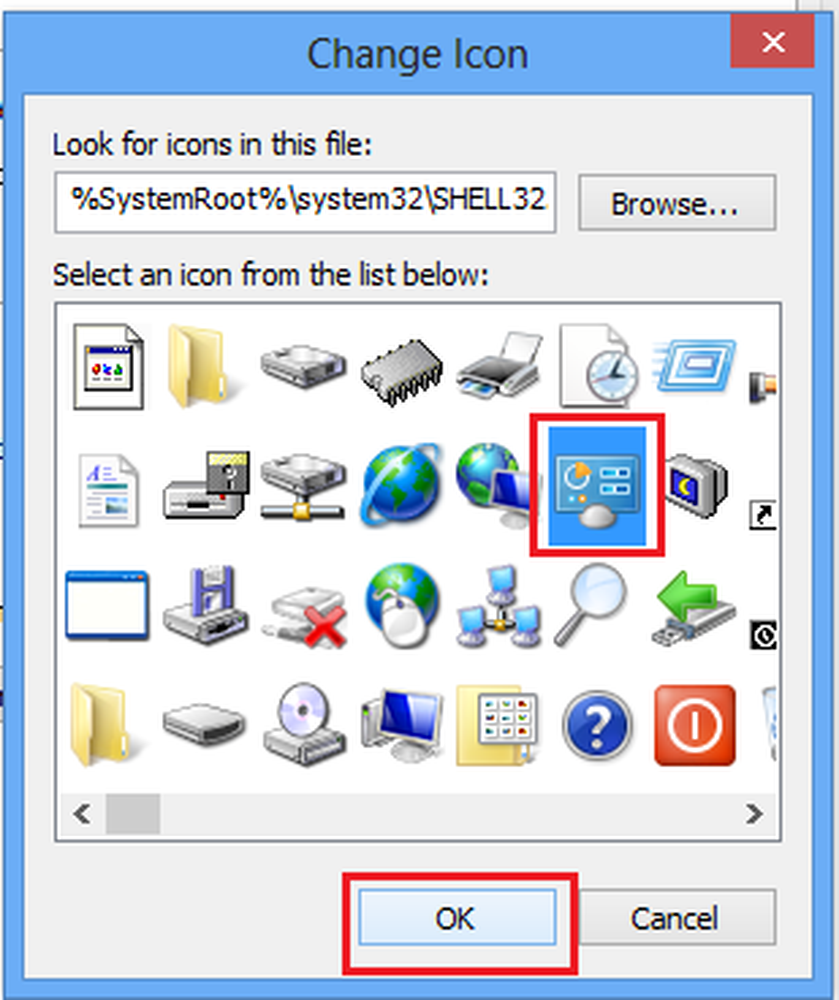
În cele din urmă, dați clic dreapta pe consola Panou de control pe pictograma desktop și alegeți opțiunea "Pin to Start" din meniul contextual.
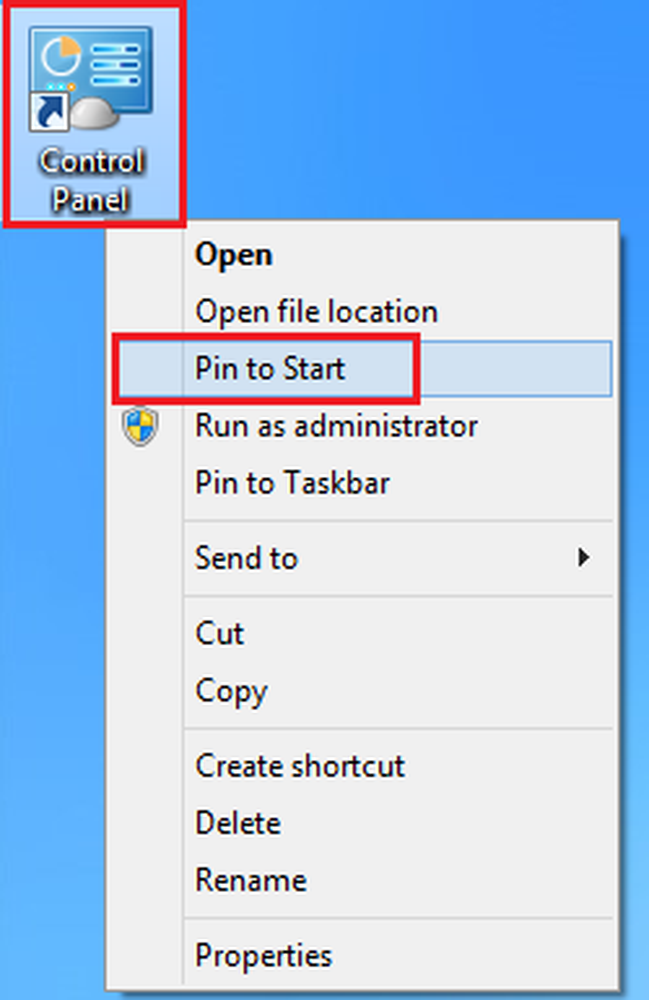
Asta e! Mergeți la ecranul de pornire și veți găsi panoul de control fixat acolo.